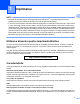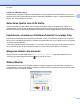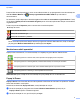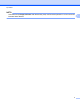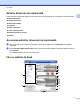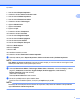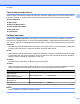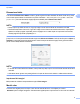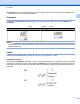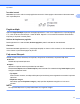Software User's Guide
Table Of Contents
- Ghidul utilizatorului de software
- Modele aplicabile
- Definiţia notelor
- Notă referitoare la întocmire şi publicare
- NOTĂ IMPORTANTĂ
- Cuprins
- Windows®
- 1 Imprimarea
- Utilizarea driverului pentru imprimanta Brother
- Caracteristicile
- Selectarea tipului corect de hârtie
- Imprimarea, scanarea şi trimiterea faxurilor în acelaşi timp
- Ştergerea datelor din memorie
- Status Monitor
- Setările driverului de imprimantă
- Accesarea setărilor driverului de imprimantă
- Fila cu setările de bază
- Fila Avansat
- Fila Profiluri de imprimare
- Fila de întreţinere
- Asistenţa
- Folosirea aplicaţiei FaceFilter Studio de la REALLUSION pentru imprimarea fotografiilor
- Deschiderea programului FaceFilter Studio în timp ce aparatul dumneavoastră Brother este pornit
- Deschiderea programului FaceFilter Studio când aparatul dumneavoastră Brother este oprit
- Imprimarea unei imagini
- Portret inteligent
- Corectarea ochilor roşii
- Imprimarea listei cu expresii
- Dezinstalarea FaceFilter Studio
- 2 Scanarea
- Scanarea unui document folosind driverul TWAIN
- Scanarea unui document folosind driverul WIA
- Scanarea unui document folosind driverul WIA (Pentru utilizatorii Windows® Photo Gallery (Galerie fo ...
- Utilizarea aplicaţiei Nuance™ PaperPort™ 12SE
- Vizualizarea elementelor
- Organizarea elementelor dumneavoastră în directoare
- Legături rapide către alte aplicaţii
- Nuance™ PaperPort™ 12SE permite convertirea textului din format imagine într-un format editabil
- Importarea elementelor din alte aplicaţii
- Exportarea elementelor în alte formate
- Dezinstalarea aplicaţiei Nuance™ PaperPort™ 12SE
- Utilizarea programelor BookScan Enhancer şi Whiteboard Enhancer de la REALLUSION
- 3 ControlCenter4
- Prezentare generală
- Utilizarea ControlCenter4 în Modul acasă
- Fila Foto
- Fila Scanare
- Fila PC‑FAX (pentru modelele MFC)
- Fila Setări dispozitiv
- Fila Asistenţă
- Utilizarea ControlCenter4 în modul avansat
- Fila Scanare
- Fila PC-Copiere
- Fila Foto
- Fila PC‑FAX (pentru modelele MFC)
- Fila Setări dispozitiv
- Fila Asistenţă
- Fila Particularizare
- 4 Instalare de la distanţă (pentru modelele MFC)
- 5 Programul software Brother PC‑FAX (pentru modelele MFC)
- 6 PhotoCapture Center™
- 7 Setările pentru paravanul de protecţie (pentru utilizatorii de reţea)
- 1 Imprimarea
- Apple Macintosh
- 8 Imprimarea şi trimiterea faxurilor
- 9 Scanarea
- 10 ControlCenter2
- 11 Setare de la distanţă şi PhotoCapture Center™
- Utilizarea butonului de scanare
- 12 Scanarea folosind cablul USB
- 13 Scanarea în reţea
- Înainte de a utiliza funcţia de scanare în reţea
- Utilizarea butonului Scan (Scanare) în reţeaua dumneavoastră
- Scanarea către e‑mail (PC)
- Scanarea către serverul de e-mail (pentru modelele MFC)
- Definirea noilor setări implicite pentru Scanare către serverul de e‑mail
- Scanarea către imagine
- Scanare către OCR
- Scanarea către fişier
- Scanarea către FTP
- Scanarea către FTP folosind profilurile pentru serverele FTP
- Scanare către reţea (Windows®)
- Utilizarea protocolului Web Services (Servicii web) la scanarea în reţea (Windows Vista® SP2 sau o v ...
- Index
- brother ROM
Imprimarea
9
1
Dimensiune hârtie
Lista derulantă Dimensiune Hârtie include o gamă largă de formate standard de hârtie. Dacă doriţi, puteţi
crea formate personalizate cu dimensiuni cuprinse între 88,9 × 127,0 mm (3,5 × 5 in.) şi 287 × 431,8 mm
(11,3 × 17 in.). Din lista derulantă, alegeţi opţiunea utilizată pentru Dimensiune Hârtie.
NOTĂ
• Puteţi imprima pe hârtie format A3, Legal şi Ledger numai folosind fanta de alimentare manuală.
• Dacă alimentaţi hârtie format A3, Legal sau Ledger folosind fanta manuală de alimentare, după tipărire
aparatul va susţine pagina imprimată, pentru ca pagina să nu cadă. După ce imprimarea s-a terminat,
scoateţi paginile imprimate şi apăsaţi pe OK.
Puteţi crea un format personalizat selectând opţiunea Definit de Utilizator. Definiţi valorile pentru Lăţime şi
Înalţime şi introduceţi denumirea dorită pentru acest format personalizat. Alegeţi corect grosimea hârtiei
pentru a îmbunătăţi calitatea rezultatului.
NOTĂ
• În funcţie de formatul definit de utilizator, este posibil să puteţi imprima numai folosind fanta de alimentare
manuală.
• Orientarea hârtiei (portret sau peisaj) diferă în funcţie de dimensiunile hârtiei. uu Manual de utilizare.
Imprimarea fără margini
Bifaţi caseta de validare corespunzătoare opţiunii Fără margini.
Modul color
Culoarea este reglată pentru a obţine culori cât mai asemănătoare cu cele afişate pe monitor.
Natural: pentru imagini fotografice. Culoarea este reglată pentru imprimarea unor culori cât mai naturale.